Google Chrome で二段階認証を設定したいと思うことはないだろうか。
Google Chrome から、Google Adsense など、Google 関連サイトにログインする際に、二段階認証を設定しておくと、セキュリティが強化されるので安心だ。
今回は、Google Chrome で、二段階認証を設定する方法を紹介したい。
Google Chrome で、二段階認証を設定する方法
Google Chrome で、右上三点リーダー(︙) をクリックしてから、「設定」をクリックする。
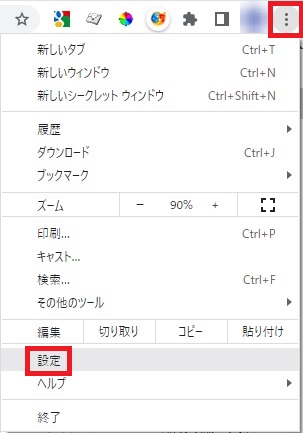
設定画面で、「Google アカウントの管理」を選択する。
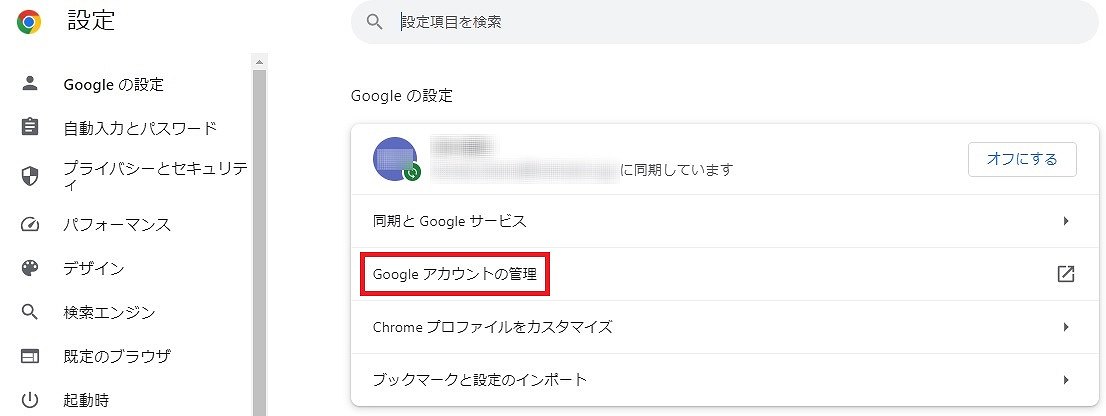
Googleアカウントの画面で、「セキュリティ」をクリックする。
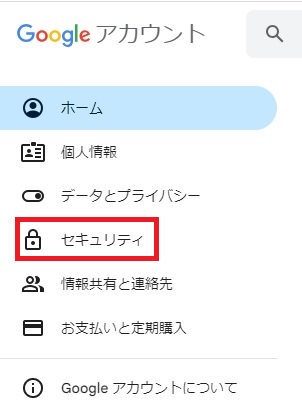
セキュリティ設定画面で、「2段階認証プロセス」をクリックする。
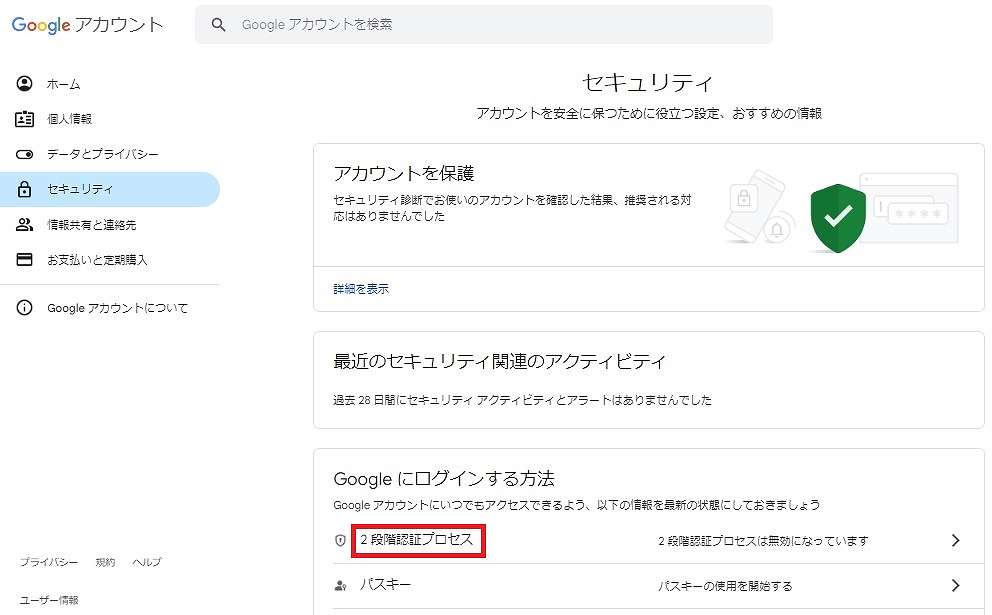
2段階認証プロセスの画面で、「使ってみる」をクリックする。
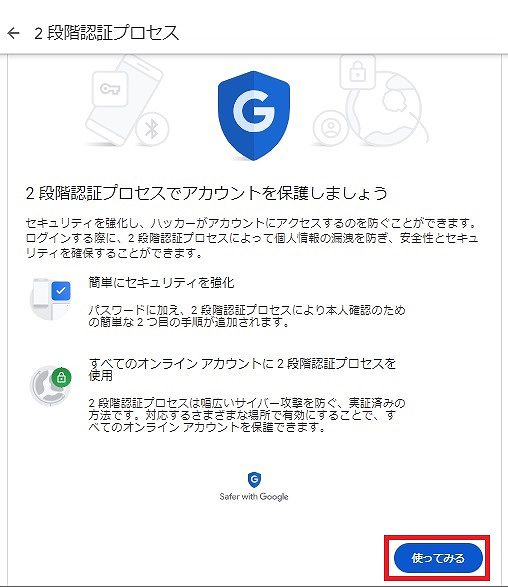
電話番号、コードの取得方法を選択してから、「次へ」をクリックする。
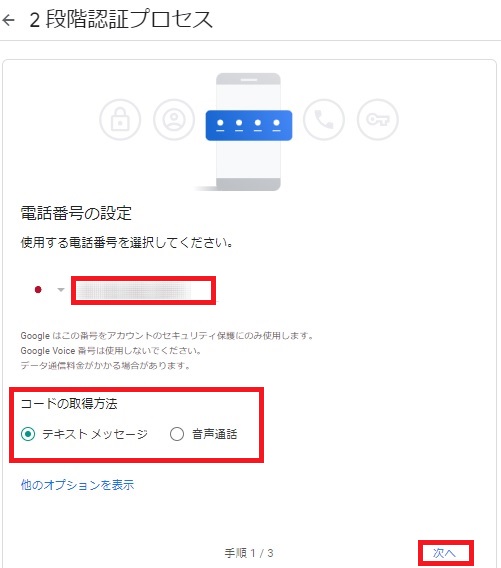
ショートメッセージで受信した確認コード (G-XXXXXX) (“G-“の次は、6桁の数字) を入力し、「次へ」をクリックする。
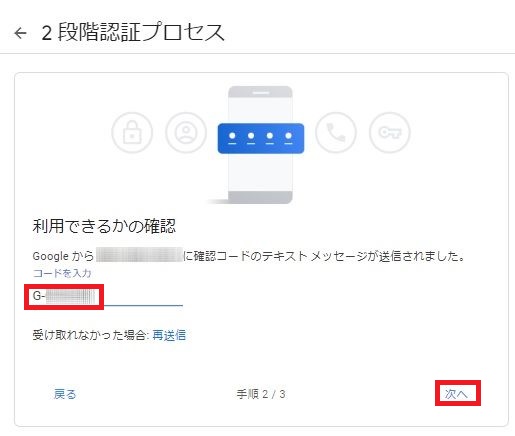
「有効にする」をクリックする。

ログイン手順(電話番号)が追加され、二段階認証が有効になった。
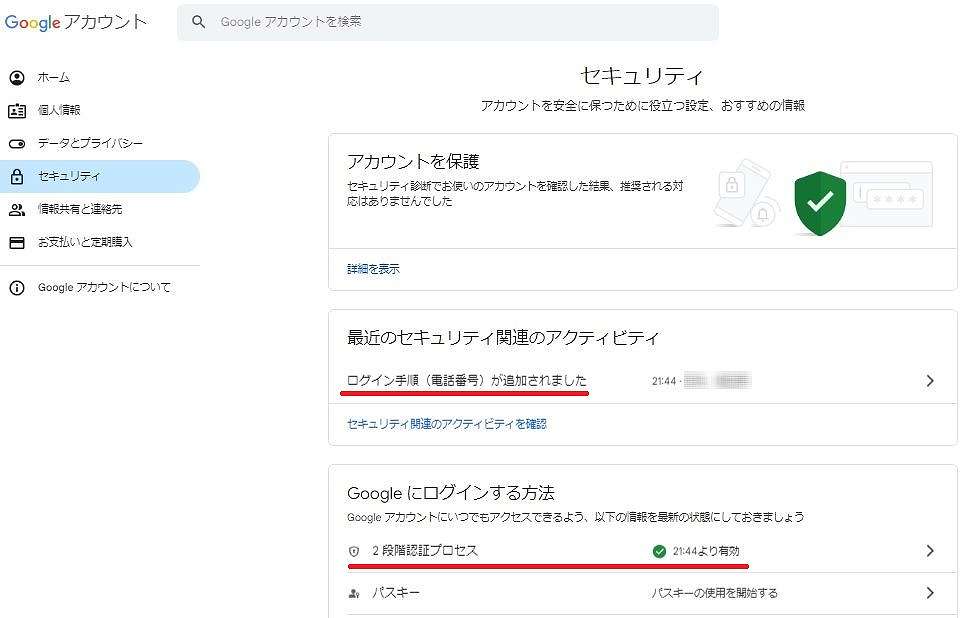

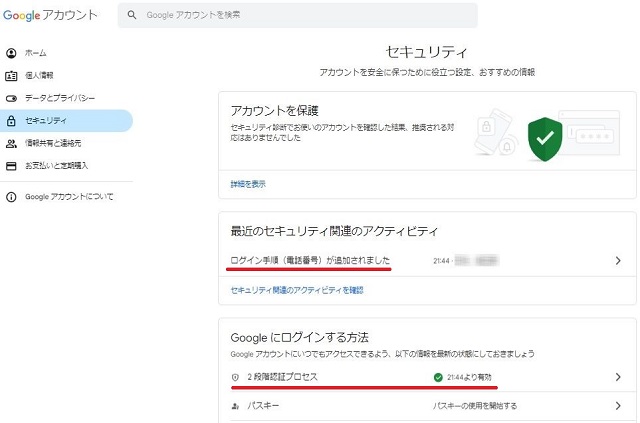
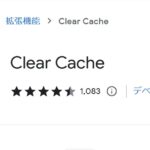
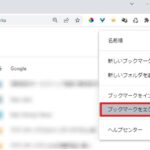
コメント